Es posible que esté trabajando en un contrato, guión o material de referencia en el que el uso de números de línea sea esencial. Puede consultar un número de línea para discusión, navegación o cambios. Le mostraremos cómo agregar números de línea en Google Docs y las opciones que tiene.
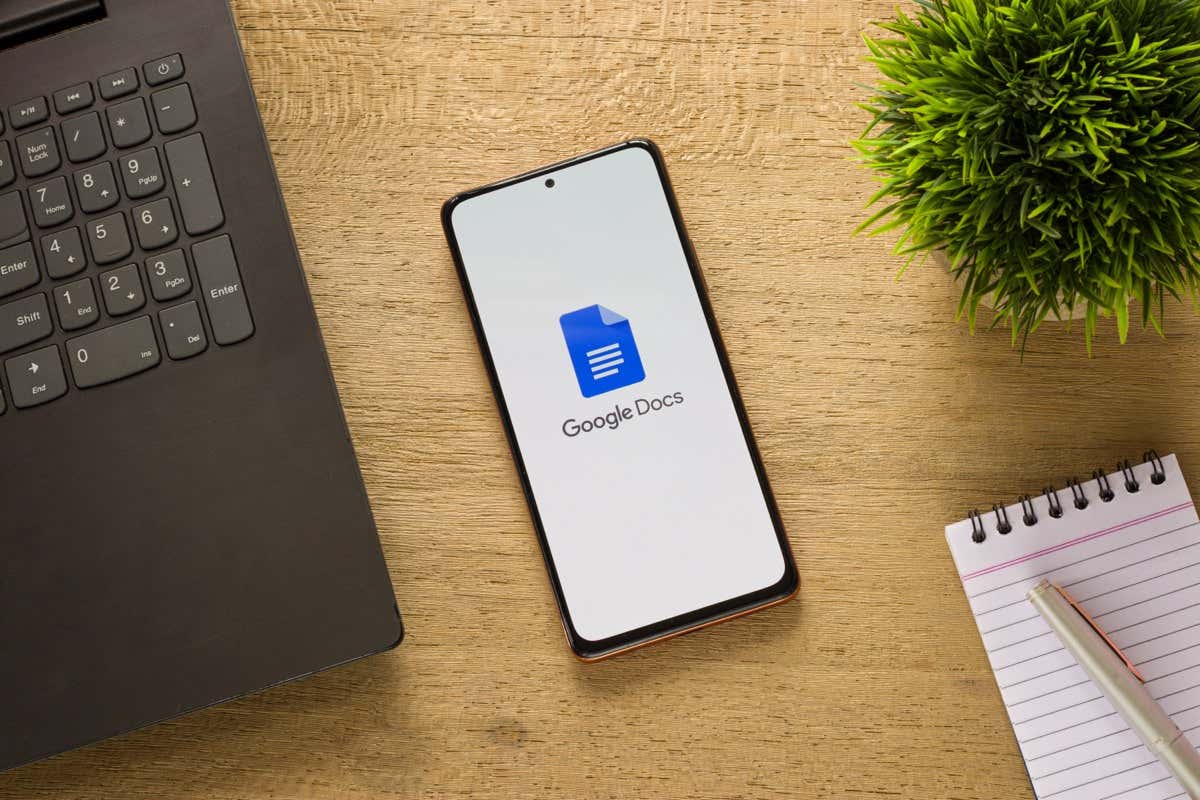
Acerca de los números de línea en Google Docs
Hay algunas cosas que debes recordar al insertar números de línea en Google Docs.
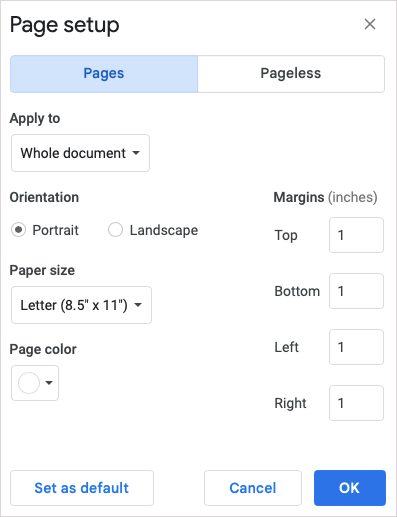
Cómo agregar números de línea en Google Docs
Cuando estés listo para insertar números de línea, abre tu documento en Google Docs en la Web. La función no está disponible actualmente en la aplicación móvil Google Docs de Android o iPhone.
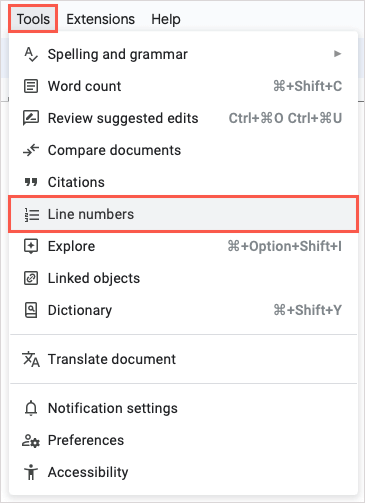
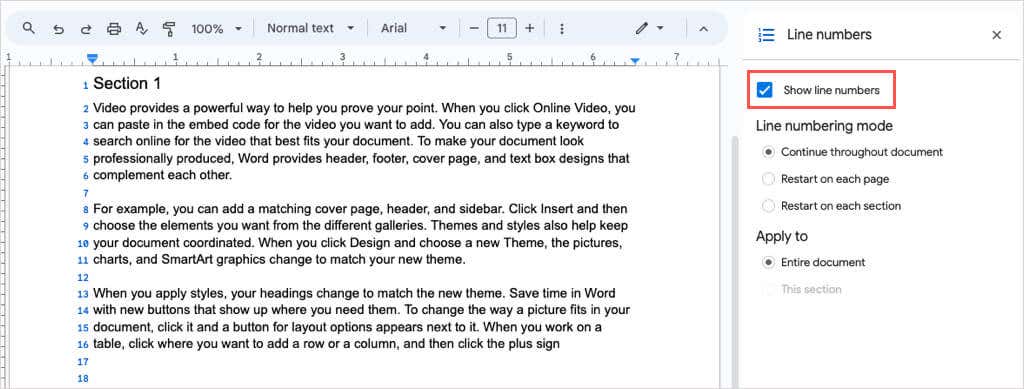
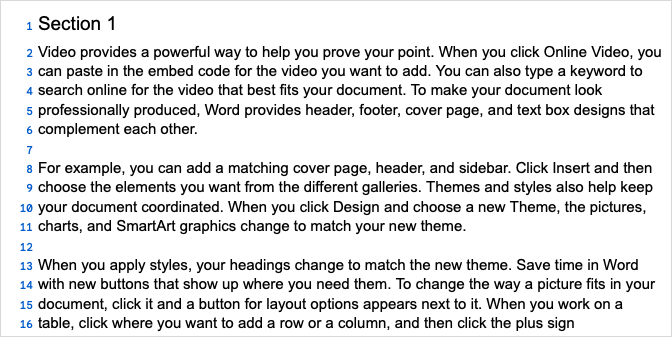
Consejo: Tú también puedes agregar números de línea en un documento de Microsoft Word.
Personalizar números de línea en Google Docs
Notarás diferentes opciones para tus números de línea en Google Docs.
Puede elegir uno de los Modos de numeración de líneaspara saber cómo numerar su documento, incluido el documento completo, o comenzando desde 1 en cada página o sección.
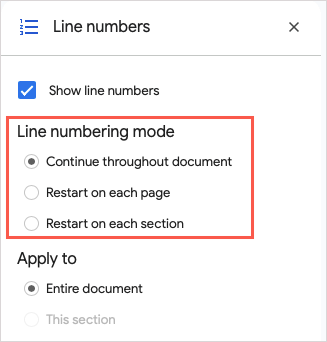
En la sección Aplicar a, puede elegir entre todo el documento o la sección donde se encuentra el cursor.
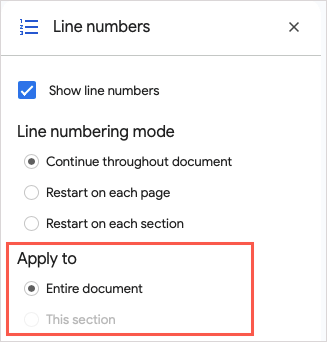
La segunda opción aparece atenuada si no tienes secciones designadas en tu documento, lo cual explicaremos a continuación.
Cómo agregar números de línea a las secciones
Si tiene un documento en el que solo desea numerar líneas en ciertas secciones en lugar de todo el documento, comenzará agregando esas secciones..
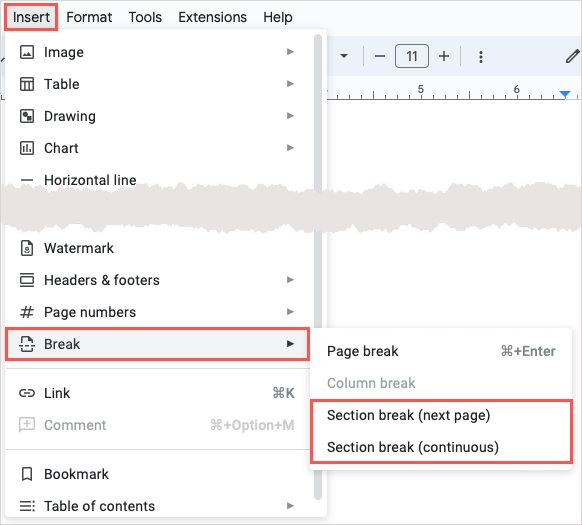
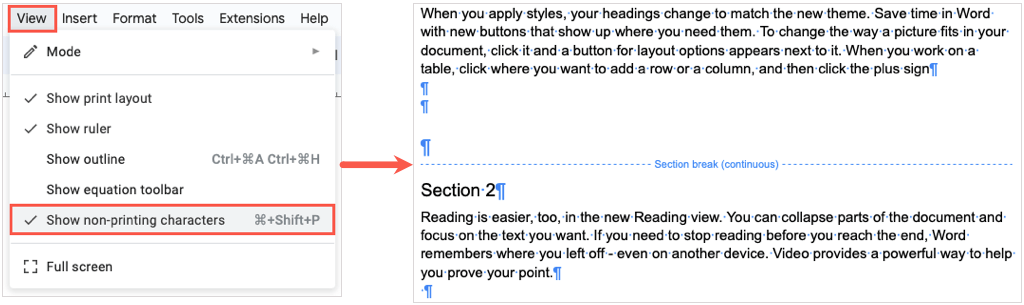
Reiniciar en cada sección
Seleccione Reiniciar en cada seccióndebajo del Modo de numeración de líneas para iniciar cada sección en el número 1.
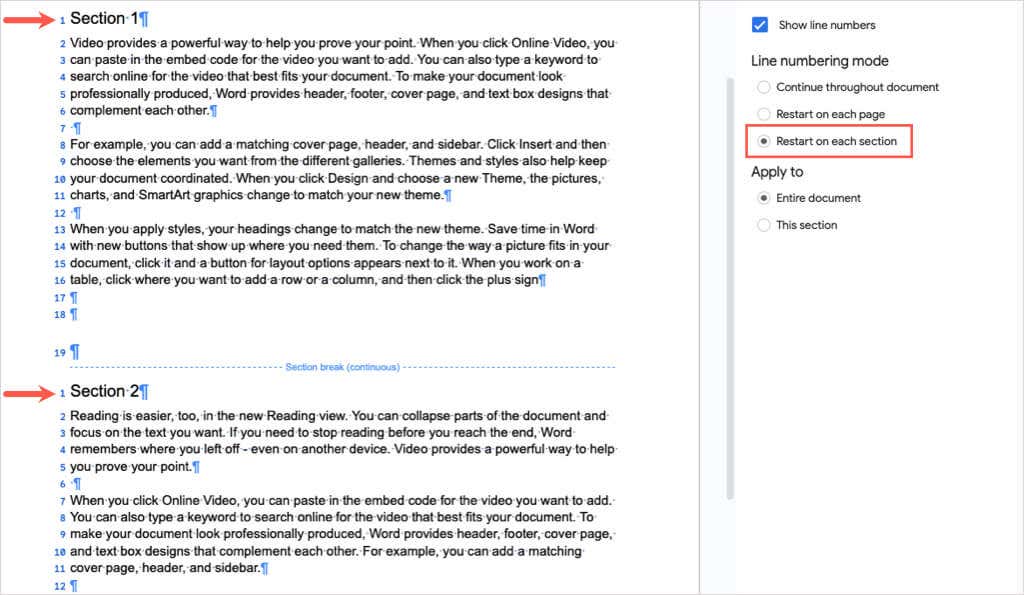
Numerar la sección actual
Seleccione Esta seccióndebajo de Aplicar a si solo desea los números de línea en la sección donde está colocado el cursor.
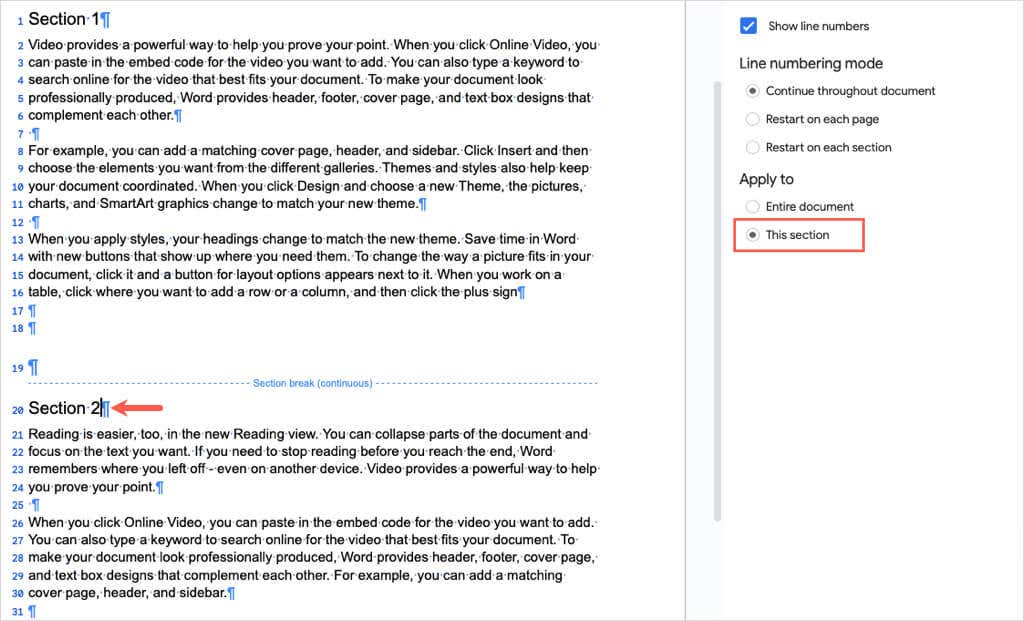
Luego, coloque el cursor en cada sección y desmarque la casilla Mostrar números de líneaen la barra lateral.
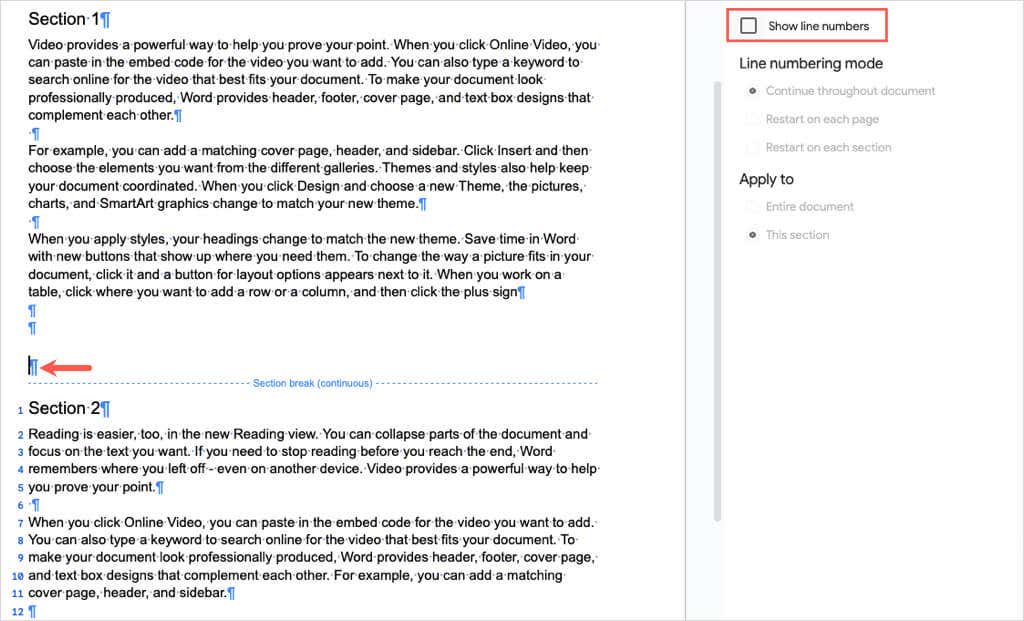
Puedes seguir estos mismos pasos para numerar otras secciones de tu documento de la misma manera. Luego, consulte la línea que necesita especificando la sección y el número de línea dentro de ella.
Consejo: También puedes agregar números de página para referencias en tu documento.
Eliminar números de línea en Google Documentos
Si deseas eliminar los números de línea de tu documento de Google Docs más adelante, es tan fácil como desmarcar una casilla.
Abra la barra lateral seleccionando Herramientas>Números de línea. Desmarca la casilla Mostrar números de líneaen la parte superior de la barra lateral.
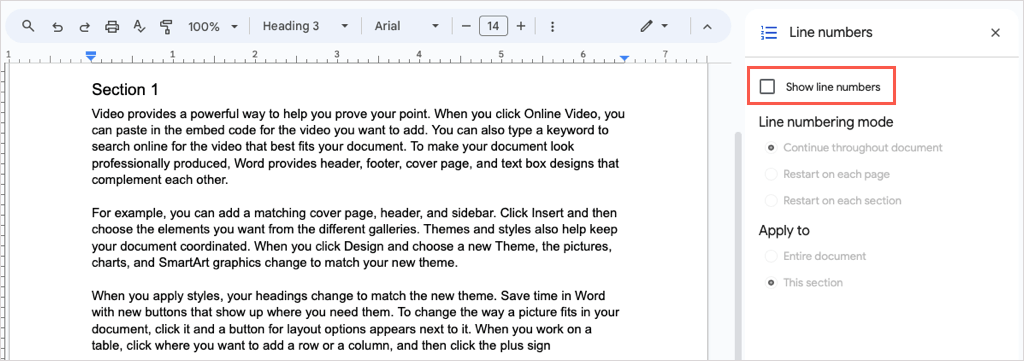
Si numeraste secciones particulares, coloca el cursor en la sección para mostrar la casilla marcada y desmárcala.
Para obtener una forma sencilla de hacer referencia a líneas, oraciones o párrafos específicos en sus documentos, ahora sabe cómo agregar números de línea en Google Docs. Para tutoriales relacionados, mira también cómo eliminar saltos de sección y página..